اسکرین شات در تبلت سامسونگ |
 |
مرحله 1: بستن برنامه های غیر ضروری و فرآیندهای پس زمینه
یکی از سادهترین و مؤثرترین راهها برای بهبود عملکرد تبلت، بستن هر برنامه غیرضروری و فرآیندهای پسزمینه است که ممکن است در پسزمینه در حال اجرا باشند. این کار را می توان با دو بار ضربه زدن روی دکمه هوم انجام داد تا تغییر دهنده برنامه باز شود، سپس انگشت خود را به چپ یا راست بکشید تا برنامه هایی را که می خواهید ببندید پیدا کنید. برای بستن هر برنامه، انگشت خود را به سمت بالا بکشید.
مرحله 2: غیرفعال کردن ویژگی های مصرف باتری
اگر میخواهید عمر باتری تبلت خود را افزایش دهید، ویژگیهای پر مصرف باتری را که به آن نیاز ندارید غیرفعال کنید. به عنوان مثال، اگر هرگز از ویژگی GPS استفاده نمی کنید، میتوانید برای صرفه جویی در مصرف باتری آن را غیرفعال کنید. برای انجام این کار، به Settings > Connections > Location بروید، سپس کلید «Use location» را خاموش کنید.
مرحله 3: حافظه پنهان و داده ها را پاک کنید
پاک کردن حافظه پنهان و داده های برنامه هایی که دیگر استفاده نمی کنید نیز میتواند به بهبود عملکرد رایانه لوحی شما کمک کند. برای انجام این کار، به Settings > Storage > Internal Storage > Apps بروید، سپس برنامه ای را که می خواهید پاک کنید انتخاب کنید و روی دکمه های «Clear cache» و «Clear data» ضربه بزنید.
مرحله 4: نسخه اندروید خود را به روز کنید
به روز نگه داشتن نسخه اندروید برای حفظ عملکرد بهینه ضروری است. برای بررسی بهروزرسانیها، به تنظیمات > درباره رایانه لوحی > بهروزرسانی نرمافزار بروید. اگر به روز رسانی در دسترس است، آن را دانلود و نصب کنید.
مرحله 5: غیرفعال کردن انیمیشن ها
غیرفعال کردن انیمیشنها میتواند به بهبود عملکرد تبلت شما با کاهش میزان قدرت پردازشی مورد نیاز برای ارائه آنها کمک کند. برای انجام این کار، به Settings > Developer options > Windows animation scale، Transition animation scale و Animator duration scale بروید، سپس هر گزینه را روی 0.5x یا خاموش قرار دهید.
مرحله 6: از Task Killer استفاده کنید
Task Killer برنامه ای است که اجرای برنامه ها و فرآیندها را متوقف می کند تا حافظه را آزاد کند و عملکرد را بهبود بخشد. برای استفاده از Task Killer در تبلت سامسونگ خود، یکی را از فروشگاه گوگل Play دانلود کنید و دستورالعملهای سازنده را دنبال کنید.
مرحله 7: تبلت خود را بازنشانی کنید
اگر همه موارد دیگر موفق نشدند، ممکن است لازم باشد تبلت خود را به تنظیمات کارخانه بازنشانی کنید. با این کار تمام داده های شما پاک می شود، بنابراین قبل از انجام این کار حتما از فایل ها و اطلاعات مهم نسخه پشتیبان تهیه کنید. برای بازنشانی رایانه لوحی خود، به تنظیمات > پشتیبانگیری و بازنشانی > بازنشانی به دادههای کارخانه بروید.
مرحله 8: ارتقای سخت افزار را در نظر بگیرید

اگر تبلت شما چندین سال از عمر آن گذشته است، ممکن است زمان آن رسیده باشد که به یک مدل جدیدتر با مشخصات سخت افزاری بهبودیافته ارتقا دهید. این میتواند به بهبود عملکرد و افزایش عمر دستگاه شما کمک کند.
عکس از صفحه نمایش در تبلت سامسونگ: 33 نکته و ترفند
علاوه بر مراحل بالا، در اینجا 33 نکته و ترفند اضافی برای بهینه سازی تبلت سامسونگ شما آورده شده است:
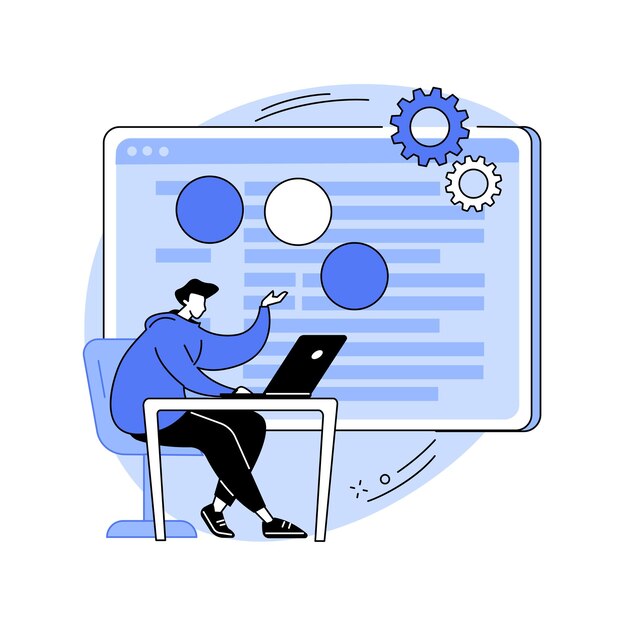
- از حالت تقسیم صفحه برای انجام چند کار بدون نیاز به جابهجایی بین برنامهها استفاده کنید.
- ویژگی برنامه شناور را برای دسترسی سریع به برنامه های پرکاربرد فعال کنید.
- از ویژگی پیمایش اشارهای برای تجربه ناوبری بصریتر و کارآمدتر استفاده کنید.
- پایگاه را برای دسترسی سریع به برنامهها و میانبرهای دلخواه خود تنظیم کنید.
- از پانل تنظیمات سریع برای دسترسی سریع به تنظیمات و کنترلهای رایج استفاده کنید.
- صفحه اصلی را با ابزارک ها، پوشه ها و میانبرهای برنامه مطابق میل خود سفارشی کنید.
- از برنامه Samsung SmartThings برای کنترل دستگاه های خانه هوشمند خود استفاده کنید.
- از برنامه Samsung Health برای پیگیری اهداف تناسب اندام و سلامتی خود استفاده کنید.
- از برنامه Samsung Pay برای پرداخت تلفن همراه استفاده کنید.
- از برنامه Samsung Notes برای یادداشت برداری و سازماندهی افکار خود استفاده کنید.
- از برنامه اینترنت سامسونگ برای مرور آسان وب استفاده کنید.
- از برنامه Samsung Gallery برای مشاهده و مدیریت عکسها و ویدیوهای خود استفاده کنید.
- از برنامه Samsung Music برای گوش دادن به موسیقی مورد علاقه خود استفاده کنید.
- از برنامه Samsung Video برای تماشای ویدیوهای مورد علاقه خود استفاده کنید.
- از برنامه Samsung Game Launcher برای بازی کردن استفاده کنید.
- از برنامه کنترل از راه دور سامسونگ برای کنترل تلویزیون و سایر دستگاهها استفاده کنید.
- از برنامه Samsung Cloud برای پشتیبانگیری و همگامسازی دادههای خود در دستگاهها استفاده کنید.
- از برنامه Samsung Drive برای دسترسی و ویرایش سند خود استفاده کنیددر حال حرکت.
- از برنامه Samsung Notes برای ایجاد و ویرایش اسناد و یادداشت ها استفاده کنید.
- از برنامه ایمیل Samsung برای ارسال و دریافت ایمیل استفاده کنید.
- از برنامه Samsung Messages برای ارسال و دریافت پیامک استفاده کنید.
- از برنامه Samsung Phone برای برقراری و دریافت تماس استفاده کنید.
- از برنامه Samsung Contacts برای مدیریت مخاطبین خود استفاده کنید.
- از برنامه تقویم سامسونگ برای برنامه ریزی قرارها و رویدادها استفاده کنید.
- از برنامه ساعت سامسونگ برای تنظیم زنگ ساعت و تایمر استفاده کنید.
- از برنامه هواشناسی سامسونگ برای بررسی پیش بینی آب و هوا استفاده کنید.
- از برنامه Samsung News برای بهروز ماندن از رویدادهای جاری استفاده کنید.
- از برنامه Samsung Apps برای کشف و دانلود برنامه های جدید استفاده کنید.
- از برنامه Samsung Galaxy Apps برای دانلود و نصب برنامه هایی که مخصوص دستگاه های سامسونگ طراحی شده اند استفاده کنید.
- از برنامه تم های سامسونگ برای سفارشی کردن ظاهر و احساس تبلت خود استفاده کنید.
- از برنامه ضبط صدا سامسونگ برای ضبط صدا استفاده کنید.
- از برنامه دوربین سامسونگ برای گرفتن عکس و فیلم استفاده کنید.
- از برنامه Samsung Video ویرایشگر برای ویرایش عکسها و ویدیوهای خود استفاده کنید.
فهرست همه روشهای جدید (پررنگ و کج)
علاوه بر نکات و ترفندهای بالا، در اینجا چند روش جدید وجود دارد که در لیست قبلی وجود نداشت:
- از حالت Samsung DeX برای تبدیل رایانه لوحی خود به رایانه رومیزی استفاده کنید.
- از برنامه Samsung Flow برای همگامسازی دادهها و برنامههای خود در دستگاهها استفاده کنید.
- از برنامه Samsung SmartThings Hub برای کنترل دستگاه های خانه هوشمند خود از راه دور استفاده کنید.
- از برنامه Samsung Gear VR برای لذت بردن از تجربیات واقعیت مجازی استفاده کنید.
- از برنامه Samsung Gear Fit برای ردیابی اهداف تناسب اندام و سلامتی خود استفاده کنید.
- از برنامه Samsung Gear Watch برای ردیابی اهداف تناسب اندام و سلامتی خود استفاده کنید.
- از برنامه Samsung SmartThings Travel برای کنترل دستگاه های خانه هوشمند خود در حین سفر استفاده کنید.
- از برنامه Samsung SmartThings Energy برای نظارت و کنترل مصرف انرژی خود استفاده کنید.
- از برنامه Samsung SmartThings Water برای نظارت و کنترل مصرف آب خود استفاده کنید.
- از برنامه Samsung SmartThings Home برای کنترل دستگاه های خانه هوشمند خود با صدای خود استفاده کنید.
فرم در حال بارگذاری ...
|
[چهارشنبه 1403-03-30] [ 10:01:00 ب.ظ ]
|
